热门标签
热门文章
- 1当vCenter的证书过期、Root密码过期、Root密码遗忘同时发生时的解决方法与步骤_vcenter证书过期
- 2辞旧迎新之际,云和恩墨专家团给您送来新春祝福!
- 3Unity接入SQLite (一):SQLite介绍
- 4paho.mqtt.c简单介绍
- 5Web端如何快速展现超大场景的三维模型3DTiles格式_web加载大三维模型提速
- 6Dlib提取人脸特征点(68点,opencv画图)_face 68点图
- 7【Electron】vue项目携带cookie完成第三方网站免登跳转_electron使用browserview嵌入第三方网站保持登录
- 8zabbix自定义key类型之计算(Calculated items) 在流量曲线图里,把各个item的值叠加的方法_zabbix p95计算
- 9Axure原型图表组件库,数据可视化元件(Axure9大屏组件)_axure组件库
- 10python画六角形状的代码,用python画彩色六边形_每条颜色不同的六角形代码
当前位置: article > 正文
button按钮onclick触发不了_步骤二:tkinter在窗口上创建标签与按钮
作者:小小林熬夜学编程 | 2024-02-21 16:12:21
赞
踩
button按钮onclick触发不了

上次我们只获得了一个空白的窗口,但并没有文字及按钮,实现不了功能,我们大致要添加几个按钮,例如像这样:
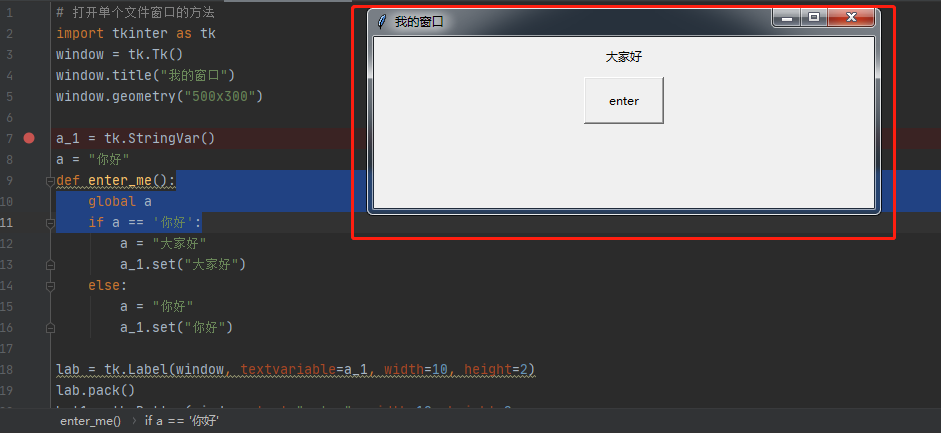
这样的视图就涉及到Tkinter的两个元素Label与Button。
LabelLabel:显示一个文本或图像。部分参数如下:
lab = tk.Label(window, text, bg, font, width, height)
应用实例
import tkinter as tkwindow = tk.Tk()window.title("我的窗口")window.geometry("500x300")# window为自己创建的窗口,text为显示的内容,bg为背景,font为字体,width为长,height为高,# 这里的长和高是字符的长和高,比如height=2,就是标签有2个字符这么高lab = tk.Label(window, text='欢迎来到英雄联盟', bg='yellow', font=('Arial', 10), width=20, height=2)# 将创建标签放置在window上lab.pack()输出结果
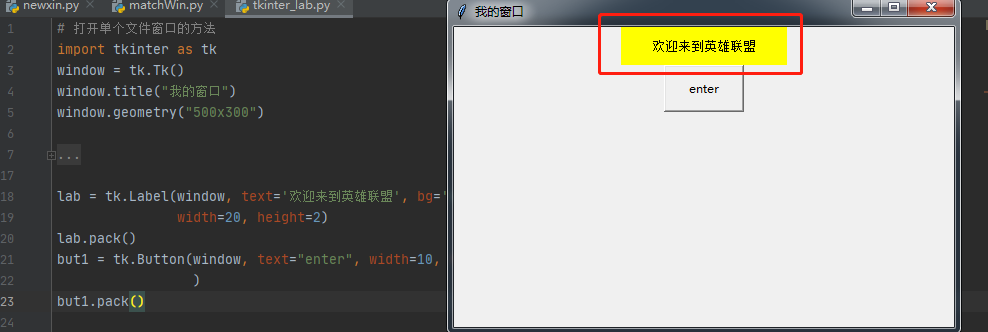
Button(按钮)部件是一个标准的Tkinter窗口部件,用来实现各种按钮。按钮能够包含文本或图象,并且你能够将按钮与一个Python函数或方法相关联。当这个按钮被按下时,Tkinter自动调用相关联的函数或方法。
简言之,按钮部件用来让用户说“马上给我执行这个任务”,通常我们用显示在按钮上的文本或图象来提示。按钮通常用在工具条中或应用程序窗口中,并且用来接收或忽略输入在对话框中的数据。
应用实例
import tkinter as tkwindow = tk.Tk()window.title("我的窗口")window.geometry("500x300")# 将label标签的内容设置为字符类型,用a_1来接收enter_me函数的传出内容用以显示在标签上a_1 = tk.StringVar()a = "你好"# 定义一个函数功能(内容自己自由编写),供点击Button按键时调用,调用命令参数command=函数名def enter_me(): global a if a == '你好': a = "大家好" a_1.set("大家好") else: a = "你好" a_1.set("你好")lab = tk.Label(window, textvariable=a_1, bg='yellow', font=('Arial', 10), width=20, height=2)lab.pack()but1 = tk.Button(window, text="enter", width=10, height=2, command=enter_me)but1.pack()window.mainloop()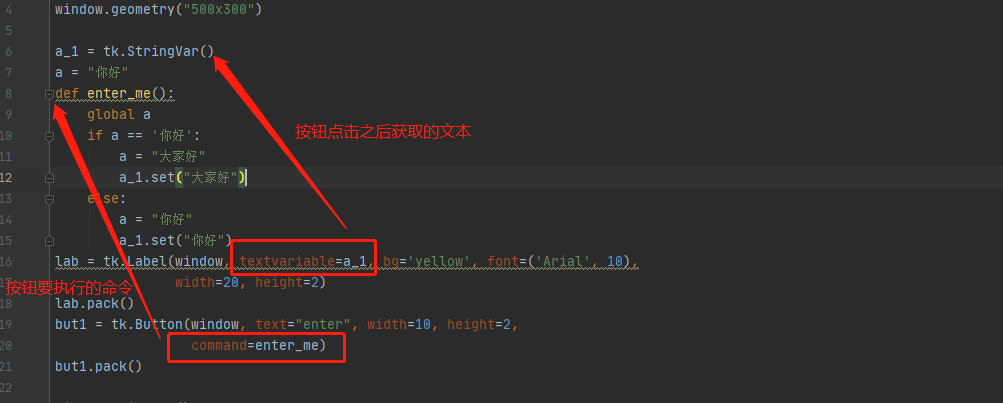
应用实例
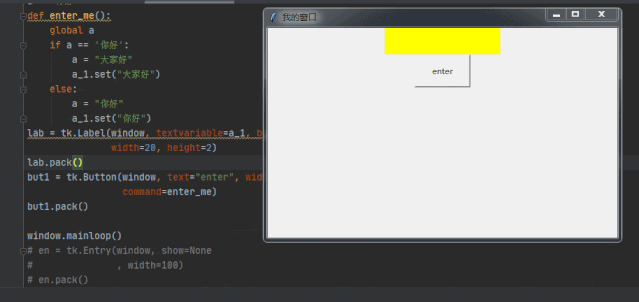
END
声明:本文内容由网友自发贡献,转载请注明出处:【wpsshop博客】
推荐阅读
相关标签


